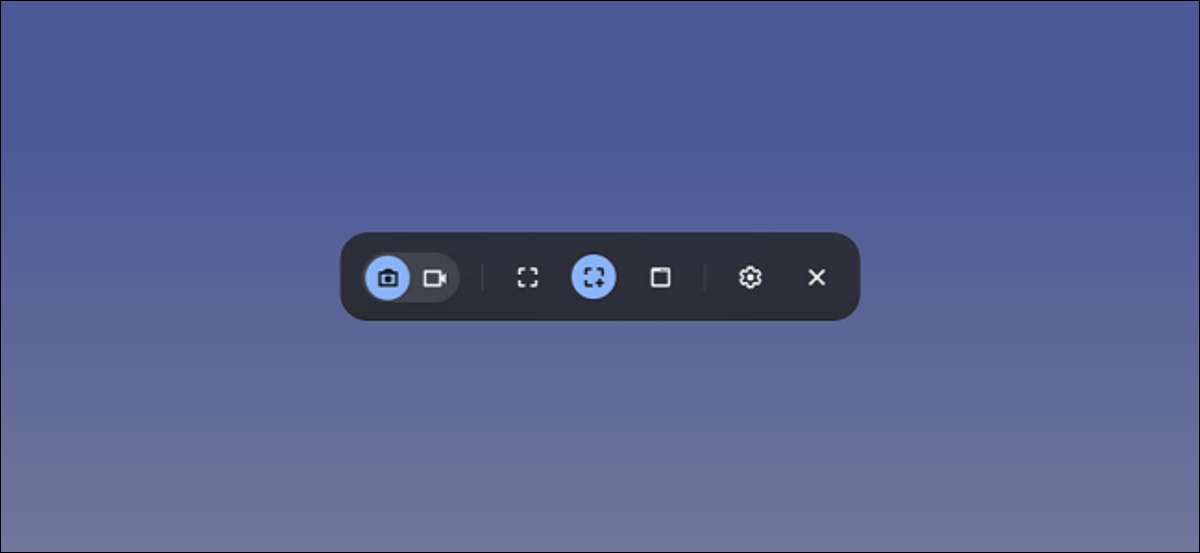
Optagelse af din smartphone eller computers skærm kan være nyttig, men nogle gange skal du downloade tredjeparts apps for at gøre det. Heldigvis, Chromebooks. Har et indbygget værktøj, der gør det nemt at oprette skærmoptagelser uden ekstra software, der kræves.
Indført i. Chrome OS 89. , er værktøjet Chromebook-skærmoptageren tilgængelig i panelet Hurtig indstillinger. Værktøjet kan bruges til at fange statiske screenshots og optage video. Det er overraskende kraftigt, men alligevel nemt at bruge. Vi viser dig, hvordan det virker.
RELATEREDE: Sådan aktiveres en personlig pauseskærm på din Chromebook
Først skal du klikke på uret på hylden i nederste højre hjørne for at åbne panelet Hurtig indstillinger.

Vælg pilen øverst til højre i menuen, hvis den ikke er fuldt ud udvidet.

Klik derefter på knappen "Screen Capture".

Skærmoptagelseværktøjslinjen vises nederst på skærmen. Sørg for, at video-ikonet er valgt til skærmoptagelse. Kameraikonet vil kun fange screenshots på din Chromebook.
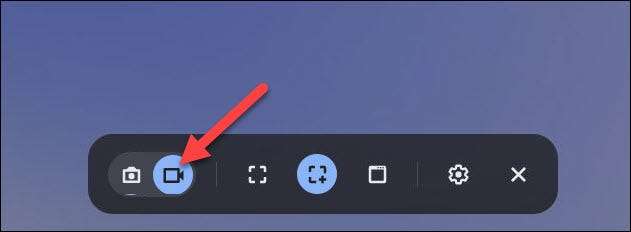
Der er et par forskellige måder, du kan optage skærmen på. Du kan vælge at optage hele skærmen, delvis skærm eller et bestemt vindue. Vælg en for at fortsætte.
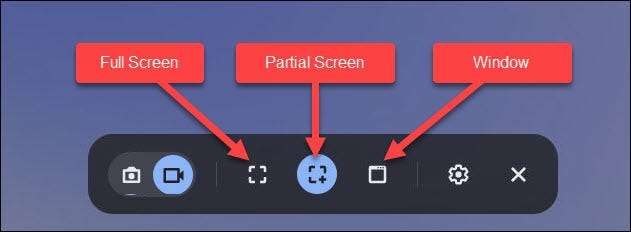
Før vi begynder at optage, skal du klikke på gearikonet. Her kan du vælge at optage lyd gennem den indbyggede mikrofon under skærmoptagelsen.
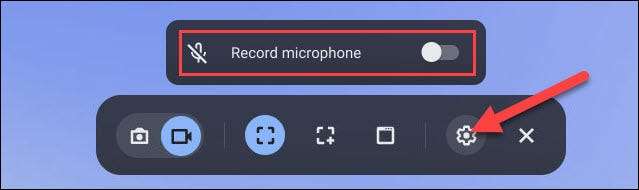
Start af optagelsen er lidt anderledes afhængigt af den valgte type.
- Fuld skærm: Klik overalt på skærmen for at begynde optagelse.
- Delvis: Træk for at vælge det område, du vil optage, og klik derefter på knappen "Optag".
- Vindue: Klik på vinduet eller området på skærmen, du vil optage for at begynde optagelsen.
Som nævnt, med en fuldskærmsskærmoptagelse, skal du blot klikke hvor som helst på din ChromeBook's display.
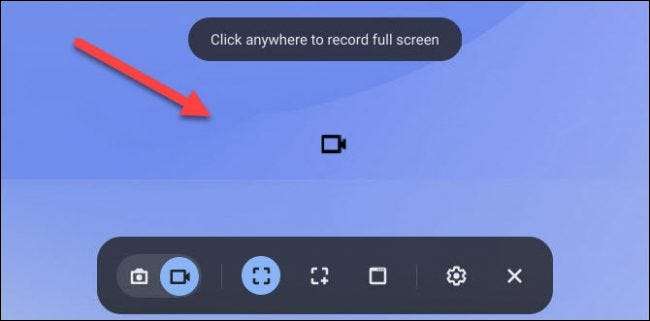
Hvis du kun vil fange en lille del af computerens display, skal du trække optagelsesvinduet og derefter klikke på knappen "Record".
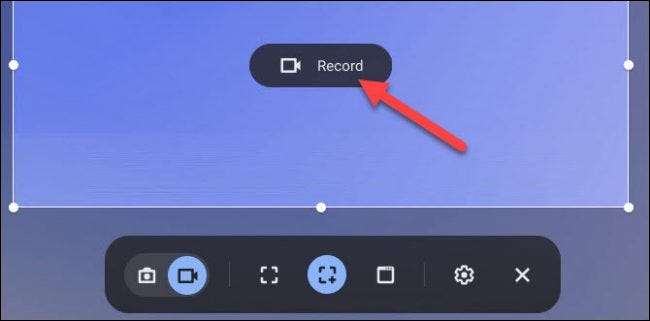
Og med vinduesoptagelse, start skærmens videooptagelse ved at vælge det specifikke vindue, du ønsker at optage.
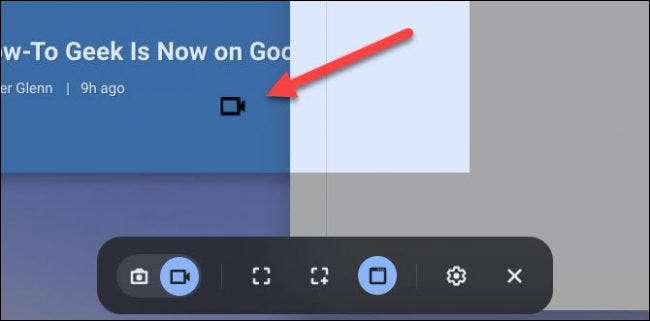
En tre-sekunders nedtælling vises på skærmen, og så begynder optagelsen. Når du er færdig med optagelsen, skal du klikke på den røde stopknap på hylden.
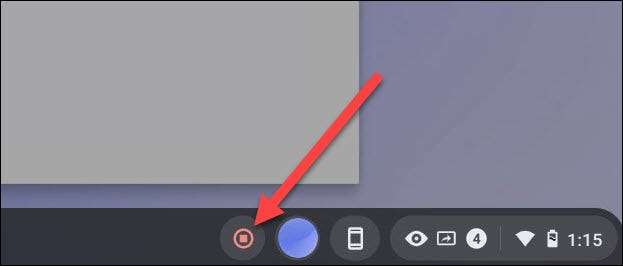
En meddelelse vises efter det, siger "Skærmoptagelse taget." Klik på den for at gå til videofilen i mappen "Downloads".
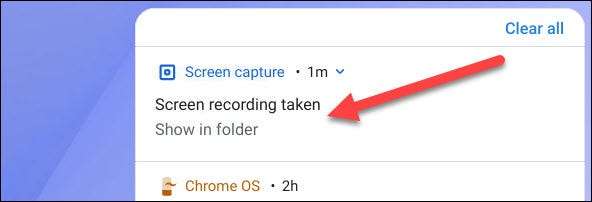
Mappen åbnes, og du kan vælge videofilen for at se, dele, gemme til Google Drive eller slette optagelsen.
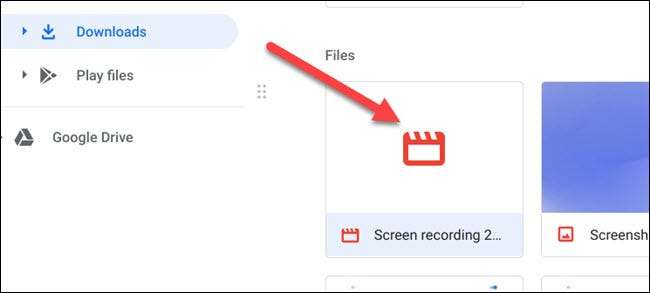
Det indbyggede skærmoptagelsesværktøj En stor, nem måde at oprette skærmoptagelser på din Chromebook. Den eneste irriterende ting er, at videoerne gemmes som webm-filer. Du vil gerne bruge en online-konverter til at ændre dem til MP4.
RELATEREDE: Sådan bruger du Chrome OS Phone Hub med dit Android-håndsæt







